Projekty programu Vault umożliwiają organizowanie i zarządzanie wszystkimi powiązanymi danymi z poziomu jednego spójnego interfejsu. Ta strona zawiera szczegóły wszystkich udoskonaleń wprowadzonych w produkcie, które znacznie poprawią zarządzanie danymi.
Dostępność w wersji
Ta funkcja jest dostępna w niektórych wydaniach programu Autodesk Vault. W tabeli poniżej można sprawdzić, czy dana wersja obsługuje tę funkcję.
| 2012 | 2013 | 2014 | |
|---|---|---|---|
| Autodesk Vault Basic |

|
||
| Autodesk Vault Workgroup |

|

|

|
| Autodesk Vault Collaboration |

|

|

|
| Autodesk Vault Professional |

|

|

|
Dowiedz się więcej o funkcjach projektu
Łącza
Łącze jest bezpośrednią reprezentacją obiektu, który może znajdować się w dowolnym miejscu w Eksploratorze projektów. Mimo że łącze może znajdować się w wielu miejscach, obiekt reprezentowany przez połączenie znajduje się tylko w jednym miejscu.
Większość poleceń wykonywanych jest na łączu z obiektu docelowego. Dzięki temu użytkownik może wykonać operacje na wszystkich typach danych z jednej lokalizacji.
Łącza mogą być używane, aby dołączyć operacje gromadzenia danych, takie jak polecenia Pobierz/Wypisz, Wpisz, Wypisz i Raportowanie folderu. Aby uzyskać więcej informacji, kliknij poniższe łącze, aby przejść do Strony projektów — połączeń.
Właściwości w folderach
Właściwości mogą być ręcznie przypisane do folderów lub automatycznie przypisywane w oparciu o przypisanie kategorię folderu.
Kategorie projektu
Kategorie folderów do tworzenia projektów za pomocą repozytorium. Właściwości skojarzone z kategoriami zostaną dołączone do projektu po przypisaniu.
Edytowanie właściwości mieszanych typów danych
Właściwości można edytować w kolekcji mieszanych typów danych. Przykładowo, użytkownik może edytować właściwości plików i elementów w tym samym czasie.
Tablica narzędzi projektu
Raporty oparte na danych zawartych w strukturze projektu można łatwo uruchomić i wyświetlić w panelu podglądu. Raporty zawierają pliki, projekty podrzędne i zlecenia zmiany w projekcie. Dodatkowo w raporcie można łatwo zawrzeć połączone dane i niejawne dane.
Interfejs użytkownika
Wraz z dodaniem łączy do produktu wprowadzono do interfejsu pewne udoskonalenia, które upraszczają zarządzanie danymi. W interfejsie programu Vault są wyświetlane pliki, foldery i łącza. Łącza widoczne na siatce głównej mogą odwoływać się do plików, folderów, elementów lub zleceń zmian. Dzięki temu wszystkimi typami elementów można zarządzać z poziomu siatki głównej.
Korzystając z folderów w widoku siatki głównej, użytkownik może otwierać je i przeglądać ich zawartość bez ograniczenia do widoku drzewa. Dodatkowo otwarcie połączonego folderu spowoduje wprowadzenie danych, do których odwołuje się folder docelowy. Umożliwia to konfigurowanie projektów podrzędnych i zarządzanie nimi.
Zarządzanie łączami projektu
Łącze umożliwia organizowanie i zarządzanie wszystkimi powiązanymi danymi projektu w jednym miejscu. Jest ono bezpośrednią reprezentacją obiektu, który może znajdować się w dowolnym miejscu w Eksploratorze projektów. Mimo że łącze może znajdować się w dowolnym miejscu w eksploratorze projektów, element docelowy łącza znajduje się w jednym miejscu. Łącza mogą być tworzone dla plików, folderów, elementów i zleceń zmiany.
Łącze jest bezpośrednią reprezentacją obiektu docelowego, dlatego też zawiera wszystkie jego właściwości i zachowuje się prawie tak samo jak obiekt docelowy. Ponadto łącze ma tę samą nazwę co obiekt docelowy, więc ich rozróżnianiu służy nakładka skrótu widoczna na ikonie łącza.

Wszystkie łącza mają taką samą ikonę jak obiekt docelowy z dodatkiem skrótu.
Tworzenie łącza
Tworzenie łącza jest łatwe i można je przeprowadzić, korzystając z jednej z następujących metod.
Przeciągnięcie i upuszczenie prawym przyciskiem myszy
- Wybierz obiekt docelowy, które chcesz połączyć.
- Kliknij prawym przyciskiem myszy na obiekcie i przeciągnij go do folderu przeznaczenia.
- Po zwolnieniu prawego przycisku myszy zostanie wyświetlone menu kontekstowe.
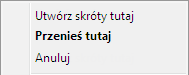
- Wybierz polecenie Utwórz łącze z menu.
Łącze, wskazujące obiekt docelowy, znajduje się teraz w folderze docelowym. Tę operację można wykonać wiele razy, ponieważ dowolny obiekt może zawierać wiele połączeń w całym repozytorium.
Menu Edycja
- Wybierz obiekt docelowy, które chcesz połączyć.
- Z menu Edycja wybierz Kopiuj.
- Wybierz folder docelowy dla łącza.
- Z menu Edycja wybierz Wklej jako łącze.
Łącza zostanie utworzone w tym folderze.
Skróty klawiaturowe
- Wybierz obiekt docelowy, który chcesz połączyć.
- CTRL+C na klawiaturze.
- Wybierz folder docelowy połączenia.
- Ctrl+Alt+V
Kopiowanie łącza
Łącze do obiektu można skopiować i wkleić w dowolnym miejscu w Eksploratorze projektów. Wklejone łącze będzie wskazywać do tego samego obiektu docelowego co pierwotne łącze. Nie ma takiego pojęcia jak łącze do łącza.
Przeciągnięcie i upuszczenie prawym przyciskiem myszy
- Wybierz łącze do skopiowania.
- Kliknij prawym przyciskiem myszy obiekt docelowy i przeciągnij go do żądanego folderu.
- Po zwolnieniu prawego przycisku myszy zostanie wyświetlone menu kontekstowe.
- Wybierz polecenie Utwórz łącze z menu.
Zostanie utworzone łącze będące odniesieniem obiektu docelowego skopiowanego łącza. Nie ma ograniczenia liczby połączeń, które można utworzyć.
Menu Edycja
- Wybierz łącze do skopiowania.
- Z menu Edycja wybierz Kopiuj.
- Wybierz folder docelowy dla łącza.
- Z menu Edycja wybierz Wklej jako łącze.
Zostanie utworzone łącze będące odniesieniem obiektu docelowego skopiowanego łącza.
Skróty klawiaturowe
- Wybierz łącze do skopiowania.
- CTRL+C na klawiaturze.
- Wybierz folder docelowy połączenia.
- Ctrl+Alt+V
Zostanie utworzone łącze będące odniesieniem obiektu docelowego skopiowanego łącza.
Polecenia dotyczące łączy
Z dwoma wyjątkami wszystkie polecenia wykonane w odniesieniu do łączy są wykonywane na obiekcie docelowym. Zmiany wprowadzone do obiektu docelowego są reprezentowane przez połączenie. Na przykład, gdy użytkownik wykonuje polecenie zmiany nazwy w odniesieniu do łącza do pliku, zmieniana jest nazwa pliku docelowego. Zmieniona nazwa będzie widoczna dla obiektu docelowego i łącza.
*Wyjątki: Polecenie Usuń i polecenie Przesuń to jedyne polecenia, które są wykonywane w odniesieniu do łącza, a nie obiektu docelowego.
Usuwanie łącza
- Wybierz łącze do usunięcia.
- Z menu kontekstowego lub z menu Edycja wybierz Usuń.
- Zaakceptuj ostrzeżenie o usunięciu łącza.
Wybrane łącze zostanie usunięte. Obiekt docelowy łącza nie jest usuwany.
Usuwanie obiektu docelowego łącza
- Wybierz dowolny obiekt w repozytorium.
- Zaakceptuj ostrzeżenie wskazujące, że istnieją łącza do obiektu.
Obiekt docelowy i wszystkie łącza do tego obiektu zostaną usunięte.
Przesuwanie łącza
- Wybierz łącze.
- Przeciągnij i upuść łącze do folderu przeznaczenia.
Uwzględnij łącza
Łączy można używać w celu dołączania danych w operacjach gromadzenia, takich jak Pobierz/Wypisz, Wpisz, Wypisz i Raportowanie projektu. Polecenie Uwzględnij łącza znajduje się w oknie dialogowym Ustawienia dotyczącym wymienionych poleceń. Dane uwzględniane w przypadku każdego typu obiektu są opisane poniżej.
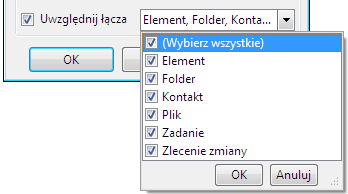
Uwzględnianie łączy do pliku
Jeśli wybór obejmuje łącze do pliku, plik docelowy zostanie uwzględniony w oknie dialogowym gromadzenia pliku. Wszystkie ustawienia powiązań stosowane do danych (Uwzględnij zależne, Uwzględnij macierzyste itp.) będą uwzględniane w pliku docelowym.
Uwzględnianie łączy do folderu
Jeśli wybór obejmuje łącze do folderu, cała zawartość folderu docelowego zostanie uwzględniona w oknie dialogowym gromadzenia pliku. Zakres uwzględnionych danych będzie zgodny ze sposobem zbierania danych w folderze docelowym. Jeśli łącze do folderu jest zawarte w zbiorze wyboru, uwzględnione zostaną jego dane oraz wszystkie dane jego podrzędnego folderu. Wszystkie ustawienia powiązań stosowane do danych (Uwzględnij zależne, Uwzględnij macierzyste itp.) będą uwzględniane w pliku docelowym.
Uwzględnianie łączy do elementów
Jeśli wybór obejmuje łącze do elementu, podstawowe łącze elementu, do którego jest przypisane, zostanie domyślnie wczytane w oknie dialogowym. Wszystkie powiązane dane przywołane do pobrania będą określane przez podstawowe zależności połączonego pliku. Na przykład uwzględnienie załączników oznacza uwzględnienie załączników do pliku, a nie elementu.
Uwzględnianie łączy do zlecenia zmiany
Jeśli wybór obejmuje łącze do zlecenia zmiany, zbierane dane będą podobne do danych zbieranych przez łącze do folderu. Podobnie jak folder, zlecenie zmiany dołączane jest do elementu głównego, a nie iteracji, zlecenie zmiany może też zawierać wiele łączy do obiektów.
Zlecenia zmiany pliku
Jeśli łącze jest do zlecenia zmiany pliku, to plik, z którego zostało utworzone zlecenie zmiany, zostanie domyślnie uwzględniony w zbiorze wyboru. Wszystkie ustawienia powiązań stosowane do danych zostaną zastosowane do pliku.
Zlecenie zmiany elementu
Jeśli łącze jest do zlecenia zmiany elementu, zobacz punkt Uwzględnianie łączy do elementów powyżej, gdyż mają zastosowanie te same reguły zbierania danych.
Aby dowiedzieć się więcej na temat funkcji uwzględniania łączy, należy przejść do strony:
Uwzględnianie łączy do obiektu niestandardowego
Jeśli wybór obejmuje łącze do wystąpienia obiektu niestandardowego (zadania, kontaktu itp.), zostanie ono użyte do gromadzenia danych plików. Obiekty niestandardowe nie zawierają samych plików, folderów, zleceń zmian ani elementów. Zawierają tylko łącza do tych obiektów, jak również łącza do innych obiektów niestandardowych.
Każda definicja obiektu niestandardowego dostępna w repozytorium pojawi się w ustawieniach opcji Uwzględnij łącza. Wszelkie połączenia zawarte w obiekcie niestandardowym zostaną użyte w zależności od pozostałych ustawień. Przykładowo: jeśli administrator zdefiniował obiekt niestandardowy o nazwie Zadania, a użytkownik wybiera łącza do zadań i plików, wszystkie pliki połączone z zadaniem zostaną uwzględnione podczas pobierania.

Dodatkowe operacje dotyczące łączy
Można również tworzyć skróty do łączy i kopiować hiperłącza.
Skróty do łącza
Skróty tworzone z łączem kierują użytkownika do obiektu docelowego łącza. Na przykład, jeśli użytkownik kliknie prawym przyciskiem myszy łącze do elementu i wybierze polecenie utworzenia skrótu, skrót zostanie dodany do panelu skrótów i będzie wskazywać na element. NIE będzie wskazywać na łącze do elementu.
Kopiowanie hiperłącza
Program Vault daje użytkownikowi możliwość skopiowania hiperłącza do pliku w repozytorium. Przed wprowadzeniem funkcji łącza, to polecenie nosiło nazwę Kopiuj łącze. Nazwa funkcji została zmieniona na kopiowanie hiperłącza. Aby uzyskać więcej informacji na temat tej funkcji, zobacz Kopiowanie hiperłącza na stronie pomocy Wiki.
Tworzenie projektu w repozytorium
Projekty programu Autodesk Vault są łatwe do tworzenia i w pełni adaptowalne. Ta funkcja umożliwia tworzenie projektu, który najlepiej odpowiada potrzebom inżyniera, zespołu lub organizacji. Wykonaj te proste czynności, aby utworzyć projekt programu Autodesk Vault.
- Utwórz nowe kategorie folderów, które pokażą zamierzenia dotyczące projektu. Dodatkowo można także skojarzyć z nimi właściwości zdefiniowane przez użytkownika.
- Określ lokalizację w strukturze folderów repozytorium, w której ma znajdować się projekt.
- Utwórz nowy folder, nadaj mu nazwę i przypisz go do kategorii folderów.
- Dodaj nowe dane projektu do nowo utworzonego folderu projektu.
- Włącz istniejące dane repozytorium do nowego projektu za pomocą łączy.
Poniżej przedstawiono prosty sposób na zarządzanie danymi projektu po utworzeniu projektu repozytorium:
- Pobierz (łącze) — Wszystkie dane projektu można pobrać za pomocą pojedynczego polecenia. Można dostosować ustawienia, aby upewnić się, że będą pobierane tylko te dane, które są potrzebne.
- Raport projektu (łącze) — Tworzenie tablicy narzędzi projektu za pomocą w pełni adaptowalnych szablonów raportów.
- Edycja właściwości (łącze) — Edycja właściwości dla wszystkich danych projektu.
- Zmiana stanu cyklu rozwojowego — Zarządzanie stanem i zabezpieczeniami projektu za pomocą stanów cyklu rozwojowego.
Tworzenie raportu projektu Vault
Tworzenie raportów projektu Vault służy ułatwieniu zarządzania danymi repozytorium. Raporty projektu Vault zawierają informacje o plikach, projektach podrzędnych, elementach i zleceniach zmian uwzględnionych w projekcie. Oprócz tego do raportu można dodać dane połączone i powiązane w celu przedstawienia lepszego obrazu zawartości repozytorium.
Raport projektu Vault można utworzyć na karcie Raporty lub przy użyciu przycisku Raport.
Tworzenie raportu projektu Vault na karcie Raporty
Umożliwia tworzenie tablicy narzędzi projektu przy użyciu domyślnych szablonów raportów lub tworzenie własnego szablonu raportu, aby pokazać potrzebne dane. Dzięki dostępowi do wszystkich danych projektu w jednym miejscu można dostosować ustawienia raportu, aby pokazać wszystkie potrzebne dane, wykonując następujące proste czynności:
- Wybierz folder projektu w panelu nawigacji.
- Wybierz kartę Raporty w panelu podglądu, a następnie kliknij przycisk Konfiguruj.
- W oknie dialogowym Raport o folderze, kliknij przycisk Przeglądaj. Uwaga: Przycisk Przeglądaj zapamięta ostatnią wybraną opcję w menu obok przycisku.
- Przejdź do żądanego szablonu raportu i kliknij przycisk Otwórz.
Po wczytaniu szablonu raportu można wybrać opcje raportu, aby określić, które dane będą uwzględniane w raporcie.
Uwaga: Domyślnie, wszystkie pliki w wybranym folderze zostaną zawarte w raporcie. - Wybierz jedną z następujących opcji raportu:
- Uwzględnij podfoldery — wszystkie dane zawarte we wszystkich podfolderach projektu będą zawarte w raporcie.
- Uwzględnij zależne — wszystkie zależne dane ze zbioru wskazań zostaną uwzględnione w raporcie. Dane znajdujące się poza folderem projektu są także uwzględniane.
- Uwzględnij łącza — wszystkie dane, które są podłączone do projektu, będą zawarte w raporcie. Na przykład, zaznaczenie opcji łączy do plików spowoduje podłączenie do projektu wszystkich plików docelowych. Plik docelowy nie może znajdować się wewnątrz wybranego projektu, ale uwzględnienie łącza do pliku umożliwia pokazanie pliku w raporcie.
- Kliknij przycisk OK.
Raport zostanie teraz wyświetlony w okienku podglądu. Można wyświetlać zawartość i wykorzystać funkcje raportowania, takie jak eksportowanie, zapisywanie i drukowanie.
Aby uzyskać szybki dostęp i przeglądać raporty projektu, wybierz folder projektu w siatce głównej i wyświetlić raport w okienku podglądu. Dla tego folderu dostępne są historyczne szablony i ustawienia, w polu Szablony raportu na karcie Raporty. Wystarczy wybrać historyczną konfigurację dla każdego wybranego folderu projektu.
Tworzenie raportu projektu Vault za pomocą przycisku Raport
Umożliwia tworzenie tablicy narzędzi projektu przy użyciu domyślnych szablonów raportów lub tworzenie własnego szablonu raportu, aby pokazać potrzebne dane. Dzięki dostępowi do wszystkich danych projektu w jednym miejscu można dostosować ustawienia raportu, aby pokazać wszystkie potrzebne dane, wykonując następujące proste czynności:
- Wybierz folder w panelu nawigacji.
- Na standardowym pasku narzędzi kliknij przycisk Raport. . .
- W oknie dialogowym Raport o folderze, kliknij przycisk Przeglądaj.
- Przejdź do żądanego szablonu raportu i kliknij przycisk Otwórz.
Po wczytaniu szablonu raportu można wybrać opcje raportu, aby określić, które dane będą uwzględniane w raporcie.
Uwaga: Domyślnie wszystkie pliki w wybranym folderze zostaną zawarte w raporcie.. - Wybierz jedną z następujących opcji raportu:
- Uwzględnij podfoldery — wszystkie dane zawarte we wszystkich podfolderach projektu będą zawarte w raporcie.
- Uwzględnij zależne — wszystkie zależne dane ze zbioru wskazań zostaną uwzględnione w raporcie. Dane znajdujące się poza folderem projektu są także uwzględniane.
- Uwzględnij łącza — wszystkie dane, które są podłączone do projektu, będą zawarte w raporcie. Na przykład, zaznaczenie opcji łączy do plików spowoduje podłączenie do projektu wszystkich plików docelowych. Plik docelowy nie może znajdować się wewnątrz wybranego projektu, ale uwzględnienie łącza do pliku umożliwia pokazanie pliku w raporcie.
- Kliknij przycisk OK.
Raport zostanie teraz wyświetlony w okienku podglądu. Można wyświetlać zawartość i wykorzystać funkcje raportowania, takie jak eksportowanie, zapisywanie i drukowanie.